Сделайте активным слайд с таблицей. Выполнить команды Вставка> Создать слайд. Выберите разметку Заголовок, схема или организационная диаграмма.
В поле заголовка ввести текст: «Организационная структура».
Выполнить двойной щелчок в поле диаграммы. Выбрать тип диаграммы — Организационная диаграмма в окне Библиотека диаграмм. Ввести в диаграмму название и элементы диаграммы (см. рис. 16):
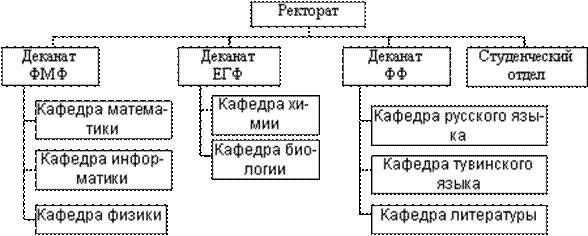
Практические рекомендации:
Для добавления новых блоков во втором ряду следует выделить блок диаграммы, к которому надо добавить новый блок, на панели инструментов Организационная диаграмма 
щелкнуть по кнопке Добавить фигуру и выбрать команду Коллега, затем щелкнуть внутри нужного блока диаграммы для ввода текста. Для удаления блока – щелкнуть в нем и выполнить команду меню Правка – Очистить или выделить блок и нажать клавишу Delete. Чтобы добавить блоки в третьем ряду и далее, следует выделить нужный блок диаграммы, щелкнуть кнопку Добавить фигуру и выбрать команду Подчиненный, затем щелкнуть по кнопке Макет и выбрать команду Правосторонний. Выполнить команду Подчиненный нужное число раз.
С помощью кнопки  (Автоформат) на панели инструментов Организационная диаграмма выбрать стиль диаграммы, например, Градиент.
(Автоформат) на панели инструментов Организационная диаграмма выбрать стиль диаграммы, например, Градиент.